metodegames.com – Apakah anda mencari cara menerjemahkan suara video ke bahasa Indonesia di Android? maka anda bisa tenang dan tidak perlu bingung, sebab caranya sangat mudah dengan rekomendasi aplikasi serta langkah-langkah yang akan kami bagikan pada artikel kami kali ini.
Sebagai mana yang kita ketahui bersama, di dunia terdapat berbagai macam bahasa yang digunakan dimana masing-masing negara pada umumnya memiliki bahasa nasionalnya masing-masing dimana untuk mempermudah komunikasi antar negara berbeda digunakannya bahasa Internasional seperti bahasa Inggris.
Bagi anda yang sering menggunakan youtube, maka pada platform ini anda bisa menemukan ragam video dari berbagai negara baik itu menggunakan bahasa Inggris hingga menggunakan bahasa asli negaranya masing-masing dimana Youtube merupakan platform video terbesar di dunia dan digunakan oleh milyaran orang dari berbagai negara.
Namun pernah anda menemukan video yang memuat bahasa asing yang tidak anda ketahui? seperti video dari youtube mengenai tutorial, informasi. Atau video promosi, vlog, dan video lainnya dari negara lain yang anda tidak paham? Maka tidak usah kuatir, sebab kali ini kami akan membagikan cara menerjemahkan suara video ke bahasa Indonesia ke android yang bisa anda terapkan dengan mudah sebagai berikut.
Cara Menerjemahkan Suara Video ke Bahasa Indonesia di Android
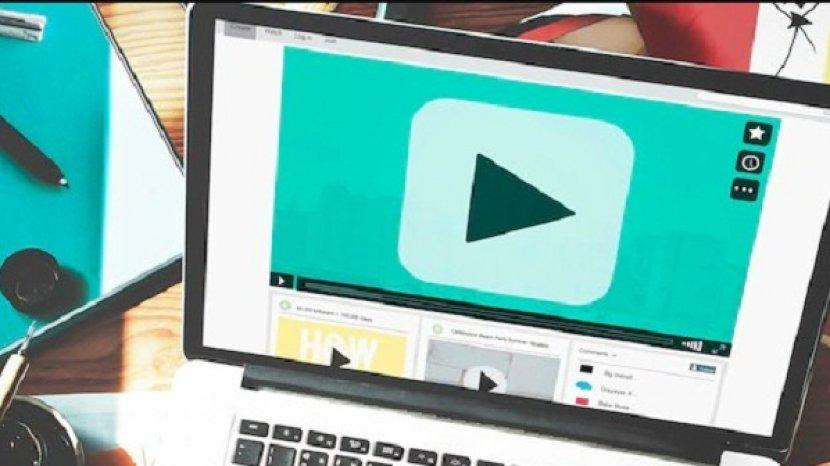
Menggunakan Website Kapwing.com
Cara menerjemahkan suara video ke Bahasa Indonesia yang pertama adalah dengan website bernama kapwing.com yang bisa digunakan oleh pengguna Android maupun Windows. Simak panduannya sebagai berikut.
- Pertama, masuk ke website www.kapwing.com, selanjutnya masuk ke bagian editing dan upload video yang ingin anda terjemahkan. anda bisa mengambil video melalui penyimpanan HP ataupun laptop.
- Tunggu video terunggah dengan sempurna sebelum menerjemahkannya. Biasanya proses pengunggahan ini berdasarkan ukuran video. Semakin besar tentu saja membutuhkan waktu yang semakin lama.
- Jika video sudah terunggah sempurna, maka selanjutnya adalah menerjemahkan video tersebut. Caranya yaitu dengan menekan tab Subtitle. Tampilan untuk versi desktop dan versi Android cukup berbeda, namun fiturnya sama saja sehingga anda tinggal mencarinya saja.
- Pada tampilan Android, tombol menu Subtitle ada di bagian bawah. Jadi setelah mengunggah video, anda harus scroll ke bawah hingga menemukannya. Setelah menemukannya, pilih tombol Auto Generate.
- Setelah menekan tombol Auto Generate, anda akan dibawa ke halaman baru.
- Selanjutnya anda bisa menerjemahkan video sesuai dengan keinginan.
- Kemudian anda bisa pilih hasil terjemahan yaitu Bahasa Indonesia.
- Tunggu proses menerjemahkan hingga selesai. Nanti hasilnya akan masuk ke penyimpanan laptop ataupun HP anda.
Menggunakan Website Gosubtitle.com
Cara selanjutnya yang bisa anda lakukan adalah menggunakan website yang bernama gosubtitle.com yang juga anda diakses dari laptop maupun HP anda. Simak panduan cara menerjemahkan video sebagai berikut.
- Pertama, silahkan ketik dan buka situs www.gosubtitle.com.
- Lalu anda bisa pilih video yang ingin anda terjemahkan. Ukuran maksimalnya yaitu 500 MB untuk versi gratis. Jika ingin lebih dari itu, maka anda harus berlangganan terlebih dahulu.
- Kemudian anda bisa pilih bahasa asal yang akan diterjemahkan. Ada banyak pilihan bahasa sehingga bisa memenuhi semua kebutuhan anda. Sebagai contoh anda ingin menerjemahkan video berbahasa Inggris, maka pilih English.
- Pilih bahasa hasil terjemahan, dalam hal ini tentu saja Bahasa Indonesia yang harus dipilih.
- Lalu anda bisa pilih format hasil terjemahan atau subtitle-nya. Ada beberapa format yang bisa dijadikan pilihan. Jika ingin menjadikan subtitle, maka anda harus memilih format .srt.
- Selanjutnya pilih Free Plan. Namun jika memilih versi gratis, video yang diterjemahkan hanya di bawah 500 MB dan maksimal 3 menit saja.
- Selanjutnya checklist bagian Term and Condition.
- Anda bisa menekan Transcribe Subtitles untuk melakukan terjemahan.
- Apabila anda sudah selesai, maka anda bisa mendownload hasil terjemahannya.
Ketika menggunakan cara ini, anda harus memastikan bahwa jaringannya stabil. Jadi aplikasi bisa menerjemahkan video dengan baik. Selain itu, pastikan ukuran file sesuai dengan ketentuan. Apabila ingin menerjemahkan video dalam ukuran dan durasi yang banyak, maka yang harus berlangganan paket Personal Plan yang harganya sekitar 0.05 dollar atau Rp 739 per menit.
Demikian informasi mengenai cara menerjemahkan suara video ke bahasa Indonesia di Android dengan dua situs diatas yang bisa anda pilih yang mana paling termudah menurut anda. Semoga menjadi informasi yang berguna dan bermanfaat